उदाहरण के लिए:
[root@ip-10-0-7-125 ~]# history | grep free
594 free -m
634 free -m | xargs | awk '{print "free/total memory" $17 " / " $ 8}'
635 free -m
636 free -m | xargs | awk '{print "free/total memory" $9 " / " $ 10}'
736 df -h | xargs | awk '{print "free/total disk: " $11 " / " $9}'
740 df -h | xargs | awk '{print "free/total disk: " $11 " / " $8}'
741 free -m | xargs | awk '{print "free/total memory: " $17 " / " $8 " MB"}'
मैं सोच रहा था कि अगर 636 कमांड को फिर से टाइप किए बिना निष्पादित करने का कोई तरीका है, तो बस कुछ टाइप करें और संख्या, जैसे इतिहास 636 या कुछ और।
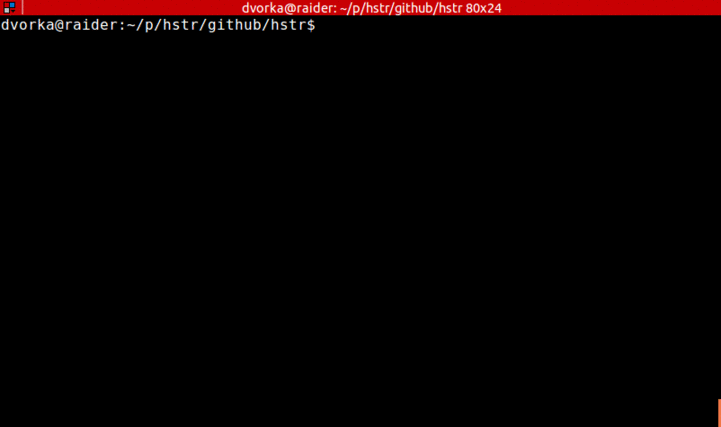
ctrl-r?